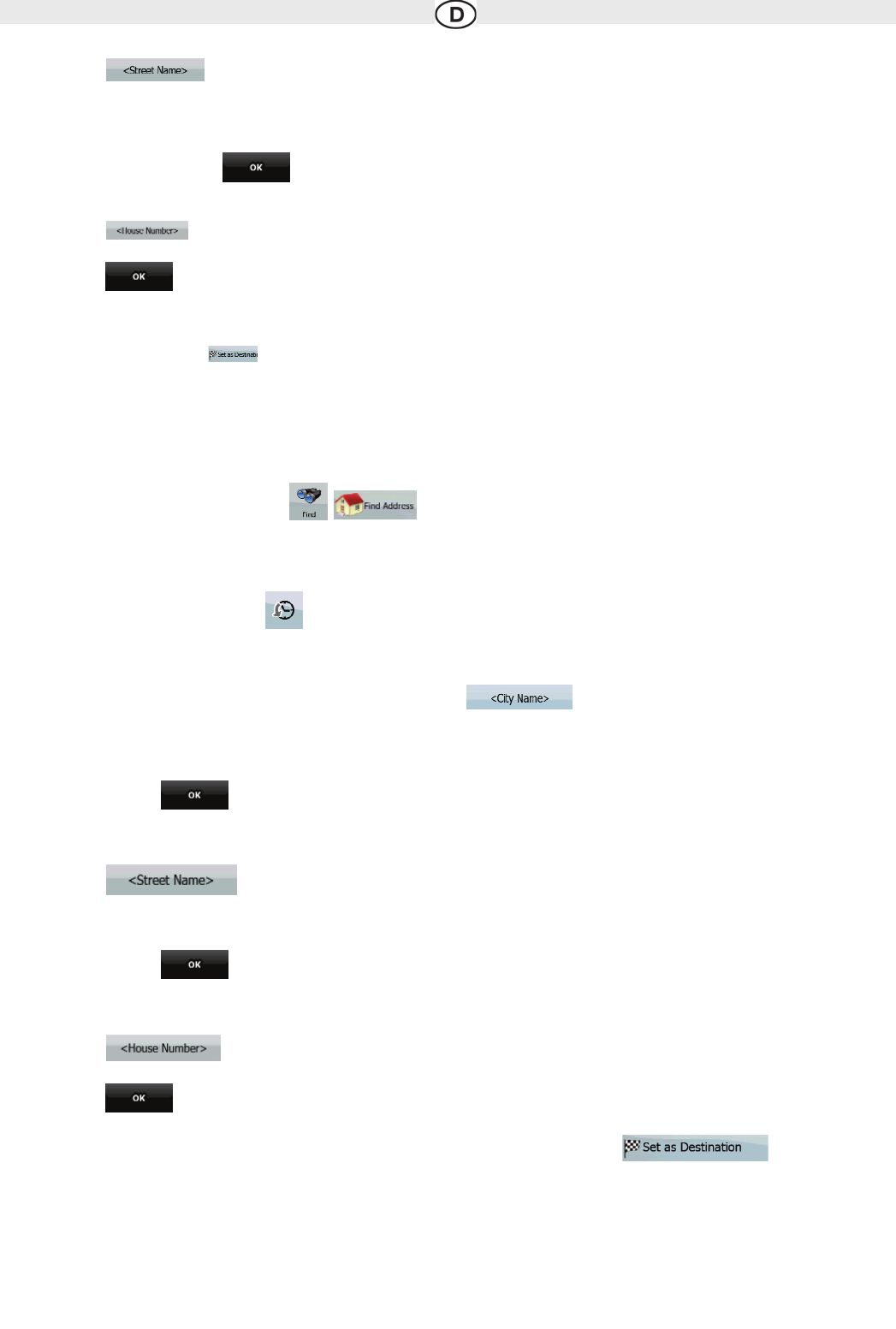2. Geben Sie den Straßennamen ein:
a. Tippen Sie auf .
b. Beginnen Sie, den Straßennamen über die Tastatur einzutippen.
c. Sie gelangen zur Ergebnisliste:
• Nachdem Sie einige Buchstaben eingegeben haben, werden die auf die Zeichenfolge zutreffenden Namen in einer Liste
angezeigt.
• Tippen Sie auf , um die Ergebnisliste aufzurufen, bevor sie automatisch angezeigt wird.
d. Wählen Sie die Straße aus der Liste.
3. Geben Sie die Hausnummer ein:
a. Tippen Sie auf .
b. Geben Sie die Hausnummer auf der Tastatur ein.
c. Tippen Sie auf , um die Eingabe der Adresse abzuschließen.
4. Die Karte wird mit dem ausgewählten Punkt in der Mitte aufgerufen.
a. Tippen Sie im Cursor-Menü auf . Dann wird die Route automatisch berechnet und Sie können mit der Navigation beginnen.
3.1.2.2 Eine Adresse eingeben, wenn die Hausnummer mehrfach vorhanden ist
Auf langen Straßen beginnen die Hausnummern an einer bestimmten Stelle eventuell wieder von vorne. Wenn dies der Fall ist, kann eine Haus-
nummer auf ein und derselben Straße zweimal oder sogar noch öfter vorhanden sein. Daher müssen Sie hier nach der Eingabe der Hausnummer
die gewünschte Adresse anhand des Bezirks oder Ortsteils wählen. Die Vorgehensweise wird vom Navigationsmenü ausgehend erklärt.
1. Tippen Sie auf die folgenden Schaltflächen:
a. Die Audiovox Navigation schlägt Ihnen standardmäßig das Land/den Bundesstaat und den Ort vor, in dem Sie sich gerade befinden.
Tippen Sie gegebenenfalls auf die Schaltfläche mit dem Namen des Landes/Bundesstaates und wählen Sie einen anderen Eintrag aus der Liste.
b. So können Sie gegebenenfalls den Ort ändern:
• Tippen Sie auf die Schaltfläche , um den Ort aus der Liste der kürzlich verwendeten Ziele zu wählen.
• So können Sie einen neuen Ort eingeben:
c. Tippen Sie auf die Schaltfläche mit dem Namen des Ortes.
d. Falls Sie das Land/den Bundesstaat geändert haben, tippen Sie bitte auf
• Beginnen Sie, den Ortsnamen über die Tastatur einzutippen.
• Sie gelangen zur Liste der Suchergebnisse:
• Nachdem Sie einige Buchstaben eingegeben haben, werden die auf die Zeichenfolge zutreffenden
Namen in einer Liste angezeigt.
• Tippen Sie auf , um die Ergebnisliste aufzurufen, bevor sie automatisch angezeigt wird.
f. Wählen Sie den Ort aus der Liste.
2. Geben Sie den Straßennamen ein:
a. Tippen Sie auf .
b. Beginnen Sie, den Straßennamen über die Tastatur einzutippen.
c. Sie gelangen zur Ergebnisliste:
• Nachdem Sie einige Buchstaben eingegeben haben, werden die auf die Zeichenfolge zutreffenden Namen in einer Liste angezeigt.
• Tippen Sie auf , um die Ergebnisliste aufzurufen, bevor sie automatisch angezeigt wird.
d. Wählen Sie die Straße aus der Liste.
3. Geben Sie die Hausnummer ein:
a. Tippen Sie auf .
b. Geben Sie die Hausnummer auf der Tastatur ein.
c. Tippen Sie auf , um die Eingabe der Adresse abzuschließen.
d. Eine Liste mit den zutreffenden Adressen erscheint. Tippen Sie auf den gewünschten Eintrag.
e. Die Karte wird mit dem ausgewählten Punkt in der Mitte aufgerufen. Tippen Sie im Cursor-Menü auf .
Dann wird die Route automatisch berechnet und Sie können mit der Navigation beginnen.
3.1.2.3 Eine Adresse eingeben, ohne den Bezirk/Ortsteil zu kennen
Lange Straßen können durch mehrere Bezirke oder Ortsteile verlaufen. Vielleicht wissen Sie nicht, in welchem Gebiet eine bestimmte Hausnummer
zu finden ist. Führen Sie in diesem Fall die folgenden Schritte aus:
Die Vorgehensweise wird vom Navigationsmenü ausgehend erklärt.
17